
Xem kết quả bài kiểm tra trong Schoolwork
Sử dụng chế độ xem chi tiết bài kiểm tra để xem kết quả bài kiểm tra của từng học sinh cũng như điểm trung bình của lớp. Bằng cách sử dụng thông tin này, bạn có thể hiểu rõ hơn về tiến độ của học sinh với một khái niệm, chủ đề hoặc bài học, cũng như nhanh chóng kiểm chứng chiến lược giảng dạy của mình.
Xem kết quả bài kiểm tra
Trong ứng dụng Schoolwork
 , chạm vào Hoạt động gần đây, Bài kiểm tra hoặc một lớp ở thanh bên.
, chạm vào Hoạt động gần đây, Bài kiểm tra hoặc một lớp ở thanh bên.Chạm vào bài kiểm tra bạn muốn xem.
Schoolwork sẽ hiển thị chế độ xem chi tiết bài kiểm tra, bao gồm trạng thái bài làm của học sinh (Chưa bắt đầu, Đang thực hiện, Sẵn sàng để đánh giá, Tiếp tục đánh giá, Đã đánh giá, Đã trả bài, Quá hạn), thời gian học sinh làm bài và thời gian nộp bài. Schoolwork cũng hiển thị hiệu suất trung bình của cả lớp.
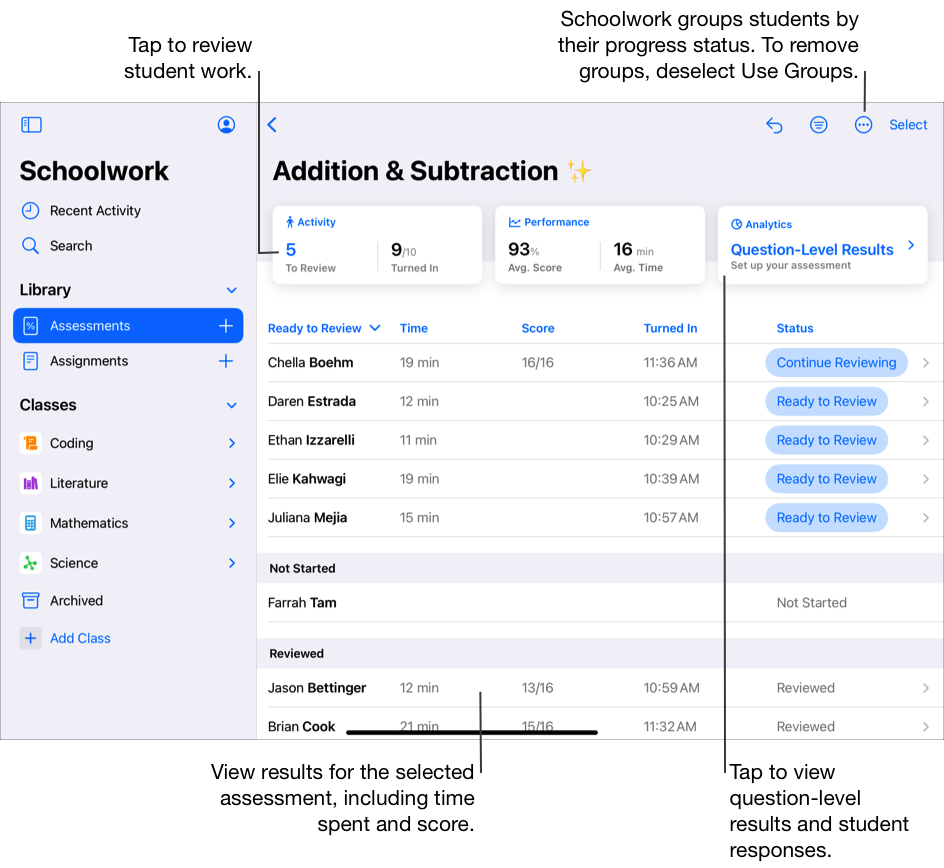
Sử dụng các chi tiết ở đầu chế độ xem để xem:
Dữ liệu về hoạt động: Bao gồm số lượng bài kiểm tra còn lại cần đánh giá và số lượng bài kiểm tra mà học sinh đã nộp.
Dữ liệu thành tích: Bao gồm đánh giá hoặc điểm trung bình của lớp và thời gian trung bình để lớp hoàn thành bài kiểm tra.
Để nhận kết quả ở từng câu hỏi và xem câu trả lời của từng học sinh, hãy chạm vào mục Phân tích ở đầu chế độ xem chi tiết bài kiểm tra.
Ghi chú: Bạn phải chọn giá trị đánh giá cho ít nhất một bài làm của học sinh rồi mới xem được kết quả ở cấp độ câu hỏi.
Để lọc kết quả, hãy chạm vào
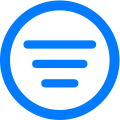 , rồi chọn cách bạn muốn lọc kết quả bài kiểm tra.
, rồi chọn cách bạn muốn lọc kết quả bài kiểm tra.Để giúp bạn thấy được tình trạng chung một cách trực quan, hãy chạm vào
 , rồi chạm vào Sử Dụng Nhóm.
, rồi chạm vào Sử Dụng Nhóm.Schoolwork sắp xếp bài làm của học sinh theo nhóm (Quá hạn, Sẵn sàng để đánh giá, Đang thực hiện, Chưa bắt đầu, Đã đánh giá, Đã trả bài).
Ghi chú: Khi bạn xem tiến độ trong chế độ xem chi tiết bài kiểm tra, nếu tính năng báo cáo tiến độ chưa được bật cho học sinh/sinh viên, Schoolwork sẽ hiển thị ![]() và hiển thị thông báo trong cửa sổ bật lên dành cho học sinh/sinh viên. Những học sinh/sinh viên bị tắt tính năng báo cáo tiến độ vẫn nên nộp bài khi hoàn thành bài kiểm tra đó.
và hiển thị thông báo trong cửa sổ bật lên dành cho học sinh/sinh viên. Những học sinh/sinh viên bị tắt tính năng báo cáo tiến độ vẫn nên nộp bài khi hoàn thành bài kiểm tra đó.